
微软windows系统字体使用范围非常广泛,比较常见的有黑体、仿宋、方正兰亭、宋体、楷体和微软雅黑等等字体,我们可以在网上下载喜欢的字体来安装,在前面教程中也介绍过win10系统字体安装方法,但最近有用户反应在安装新字体时失败,无法完成win10字体安装,出现这种情况主要是系统没有启动相关服务所致,我们可以按照下面的方法来开启相关服务来解决,具体开启方法如下:
1、在win10系统中按快捷键“Win+R”打开运行窗口;
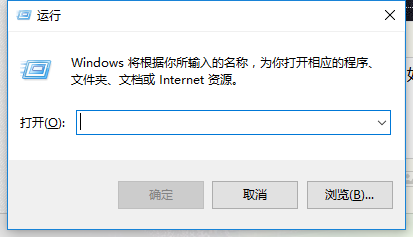
2、在运行窗口中输入“services.msc”按回车键或确定;
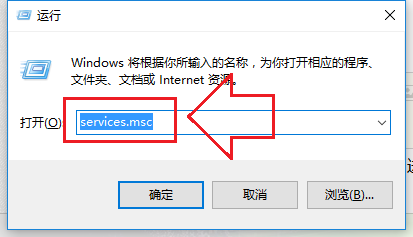
3、进入服务窗口后,并在服务列表中找到名称为“Windows Firewall”服务;
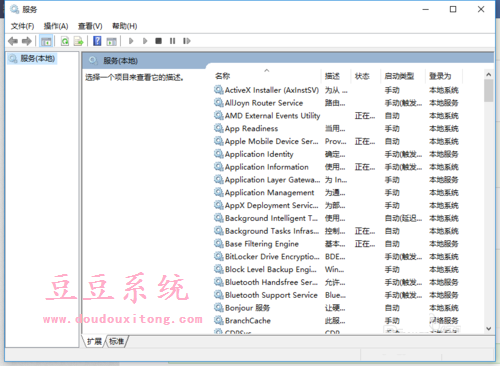
4、如果Windows Firewall服务处于禁用关闭状态,那么系统就无法安装新字体;
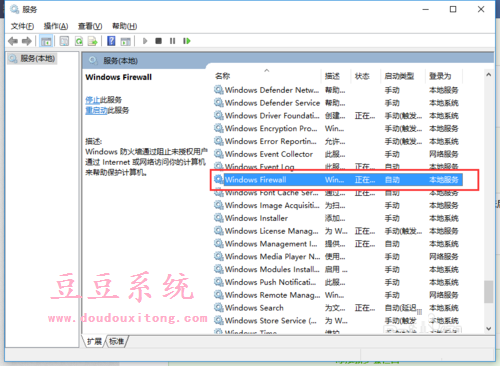
5、双击“Windows Firewall”服务选项后,进入属性设置界面;

6、在常规的菜单栏中将驱动类型设置为“自动”状态;
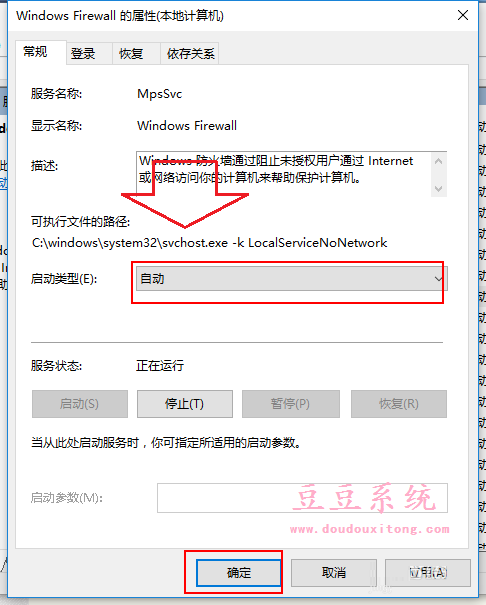
7、最后在Windows Firewall属性服务状态中设置为“启动”模式,最后点击应用再确定即可。
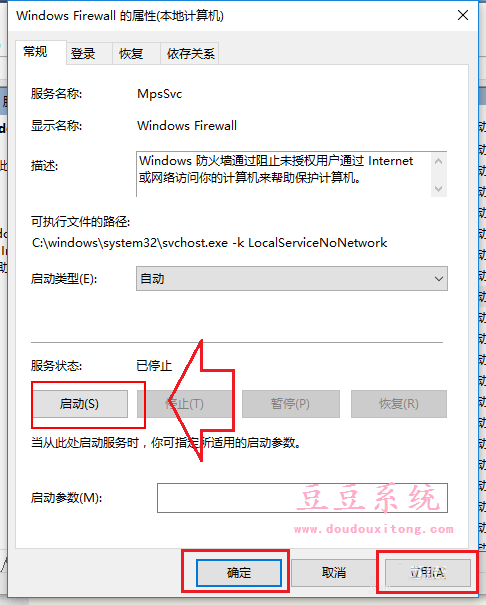
系统很多功能和操作都需要建立在相关的系统服务基础上,如果Windows Firewall服务处于关闭状态,那么系统就无法安装新字体,甚至防火墙功能也无法启动,此时我们可以通过教程的方法来开启服务即可。